Статьи о AVI
- 1. Конвертировать другие форматы в AVI+
- 2. Конвертировать AVI в другие форматы+
- 3. Воспроизвести AVI+
Все Темы
- Пользователи Камеры
- Любители Путешествий
- Инструменты ИИ
-
- Любители фильмов
- Праздники
- Пользователи DVD
- Пользователи социальных Сетей
- Фотография
- Креативный Дизайн
- Учащимся и преподавателям
- Больше Решений
Как конвертировать и записать AVI в ISO-образ
Автор: Юлия Юрьевна • 2025-10-23 21:14:11 • Проверенные решения
AVI - очень популярный видеоформат, в котором зачастую хранятся ваши скачанные фильмы, либо видео, записанные на цифровую камеру. Если вы хотите преобразовать AVI в ISO-образ для последующей записи на DVD, вам понадобится соответствующий конвертер. Существует ли простая в использовании программа, которая позволяет это сделать? Прочтите эту статью, и вы узнаете о лучших и бесплатных способах легко конвертировать AVI в ISO-образ на Windows/Mac.
- Часть 1. Лучший конвертер AVI в ISO для записи ISO/DVD/IFO на Windows/Mac
- Часть 2. Как конвертировать AVI в ISO бесплатно
- Часть 3. Дополнительная информация о форматах AVI и ISO
Часть 1. Лучший конвертер AVI в ISO для записи ISO/DVD/IFO на Windows/Mac
Wondershare UniConverter (бывший Wondershare Video Converter Ultimate) - это универсальный видеоконвертер, который поддерживает более 1000 видеоформатов, включая AVI, WMV, FLV, MP4, MOV и другие. С его помощью вы можете конвертировать AVI-видео в ISO-образ или IFO, создать папку DVD-файлов или записать видео на DVD и Blu-ray на сверхбыстрой скорости и без потери качества. Программа также предлагает редактор с функциями обрезки, кадрирования, добавления субтитров и т. д. Конвертер работает на Windows и Mac, и для преобразования файлов нужно лишь следовать пошаговой инструкции, представленной ниже.
Wondershare UniConverter - лучший конвертер видео для Mac/Windows
-
Записывайте AVI в формат ISO, DVD и Blu-ray, IFO, папку DVD со скоростью, в 90 раз превышающей обычные аналоги.
-
Поддержка более 1000 видеоформатов, включая MP4, MOV, AVI, WMV, FLV и другие.
-
Редактируйте видео в режиме реального времени с помощью функций обрезки, кадрирования, поворота, добавления субтитров, применения эффектов и т. д.
-
Сделайте ваш DVD особенным с помощью бесплатных шаблонов меню, фоновой музыки и изображений, изменения соотношения сторон и многого другого.
-
Конвертируйте DVD в цифровые видеоформаты для удобного воспроизведения без потери качества.
-
Скачивайте видео по ссылке с более чем 10 000 видеохостингов.
-
Универсальный набор инструментов: компрессор видео, загрузчик видео, средство записи экрана, редактор метаданных, устройство записи компакт-дисков и многое другое.
-
Поддерживаемые ОС: Windows 10/8/7/XP/Vista, macOS 11 Big Sur, 10.15 (Catalina), 10.14, 10.13, 10.12, 10.11, 10.10, 10.9, 10.8, 10.7
Пошаговое руководство по преобразованию AVI в ISO на Windows/Mac
Используя Wondershare UniConverter, вы с легкостью можете конвертировать и сохранять файлы AVI в виде ISO-образа для записи на DVD. Прочтите приведенное ниже руководство о том, как сделать это на Windows менее чем за несколько минут. На Mac нужно выполнить аналогичные действия.
Посмотрите видеоурок по преобразованию AVI в ISO на Windows 10:
Шаг 1 Добавьте файлы AVI в конвертер ISO от Wondershare.
После того, как вы скачали и установили Wondershare UniConverter, дважды щелкните по значку программы, чтобы запустить ее. Вы попадете на вкладку «Видео Конвертер» (домашняя страница по умолчанию). Перейдите на вкладку «Запись DVD», а затем щелкните значок +Добавить файлы, чтобы загрузить желаемое видео AVI.
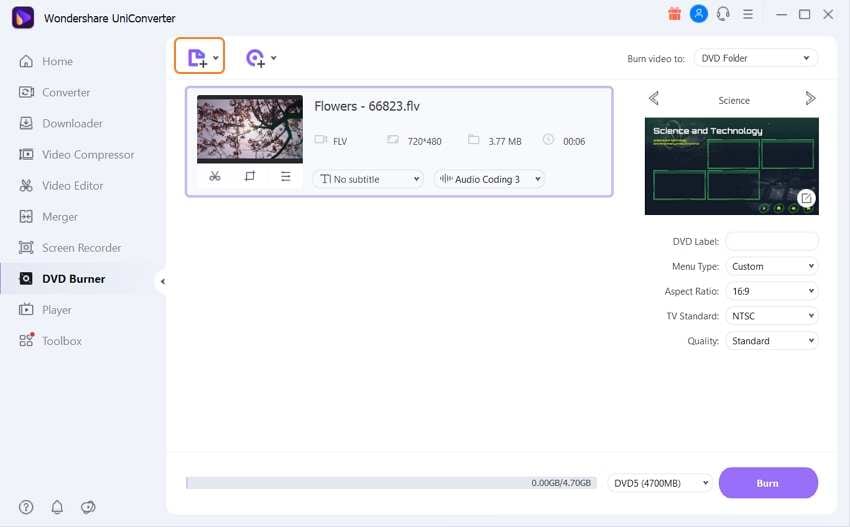
Шаг 2 Выберите шаблон DVD для преобразования AVI в ISO.
Щелкните стрелку влево или вправо, чтобы переключить шаблон DVD, и вы увидите тему шаблона посередине и миниатюру чуть ниже.
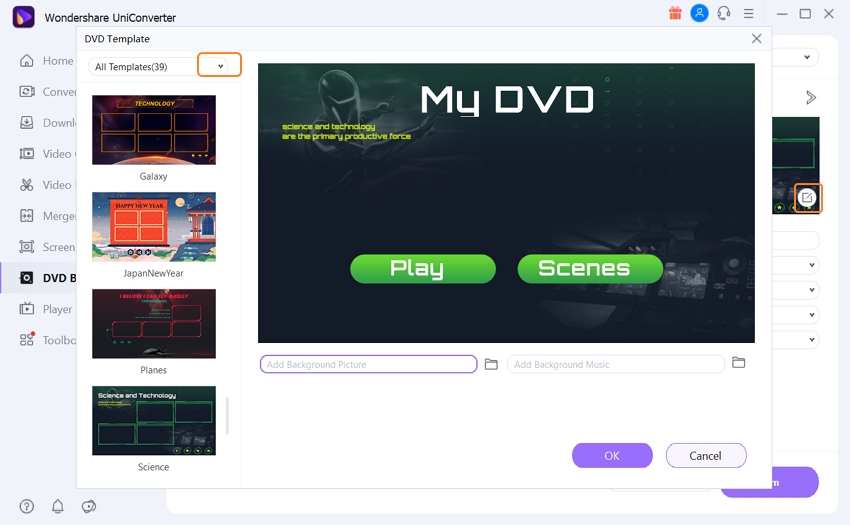
Шаг 3 Конвертируйте AVI в ISO.
Заполните поле «Ярлык DVD» и щелкните значок раскрывающегося списка, чтобы выбрать тип меню, соотношение сторон, ТВ-стандарт и качество DVD. Затем щелкните поле «Записать видео в:», выберите файл ISO в качестве выходного формата и нажмите кнопку «Записать» для продолжения.
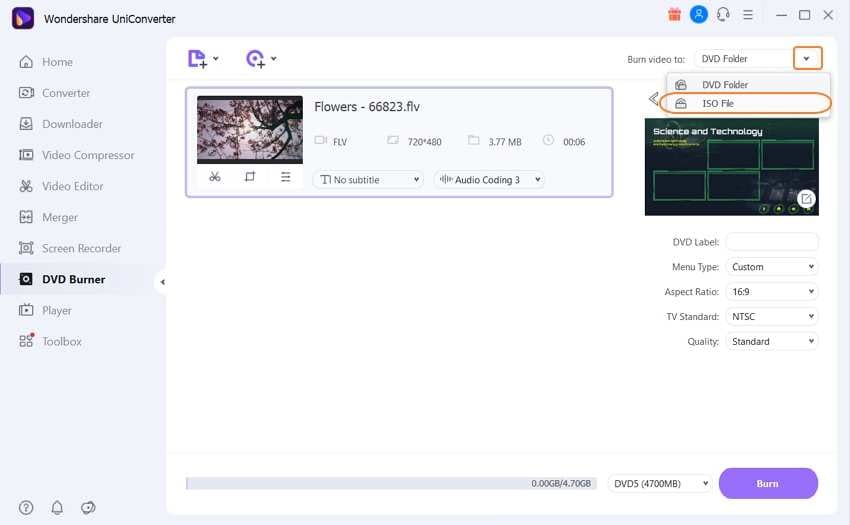
Скачать бесплатно Скачать бесплатно
Часть 2. Как конвертировать AVI в ISO бесплатно
Wondershare Free Video Converter - это бесплатная версия Wondershare UniConverter. Программа может легко конвертировать AVI в ISO за несколько простых шагов. Она также поддерживает ряд функций редактирования, таких как конвертация, сжатие, скачивание видео и другие. Вы можете скачать и установить Wondershare Free Video Converter на свой ПК или Mac и использовать все его функции бесплатно.
Простая пошаговая инструкция для записи AVI в ISO бесплатно на Windows/Mac
Шаг 1: Запустите Wondershare Free Video Converter после скачивания и установки. Перейдите на вкладку Burn и нажмите кнопку Add Files, чтобы добавить файлы AVI, которые необходимо записать в ISO.
Шаг 2: Выберите шаблон меню DVD из представленных вариантов и настройте параметры записи на панели справа.
Шаг 3: Наконец, выберите ISO в поле Burn videos to:: и нажмите кнопку Burn.
![]()
Плюсы:
1. Легко использовать.
2. Бесплатная программа с богатым набором функций.
3. Поддержка множества видео- и аудиоформатов.
Минусы:
1. Стандартная скорость конвертации.
2. Запись AVI в ISO с водяным знаком.
3. Позволяет скачивать видео только с YouTube (в отличие от полной версии, которая поддерживает 10 000 видеохостингов).
Скачать бесплатно Скачать бесплатно
Часть 3. Дополнительная информация о форматах AVI и ISO
| Расширение файла | AVI | ISO |
|---|---|---|
| Категория | Видеофайл | Видеофайл |
| Описание | AVI - это мультимедийный контейнер, содержащий видео- и аудиоданные. Он позволяет синхронно воспроизводить картинку и аудиодорожку. Файлы AVI поддерживают несколько дорожек аудио и видео. | ISO - это файл архива или образа диска, содержащий все данные оптического носителя. Образ ISO можно записать на физический диск для хранения или воспроизведения. |
| Связанные программы | Windows Media Player | VLC Media Player Windows Media Player |
| Разработчик | Microsoft | MPEG |
| Тип MIME | Видео | Application/x-iso9660-image |
| Полезные ссылки | Как конвертировать видео из любого формата в AVI и наоборот Как конвертировать MTS в AVI 10 лучших AVI-плееров для Mac |
Подробная информация о файловом формате ISO Как добавить субтитры в файлы MP4 Как конвертировать AVI в VOB |
Ваш полный набор видеоинструментов
 Пакетное преобразование MOV в MP4, AVI, 3GP и наоборот легко.
Пакетное преобразование MOV в MP4, AVI, 3GP и наоборот легко. 


Юлия Юрьевна
Главный редактор